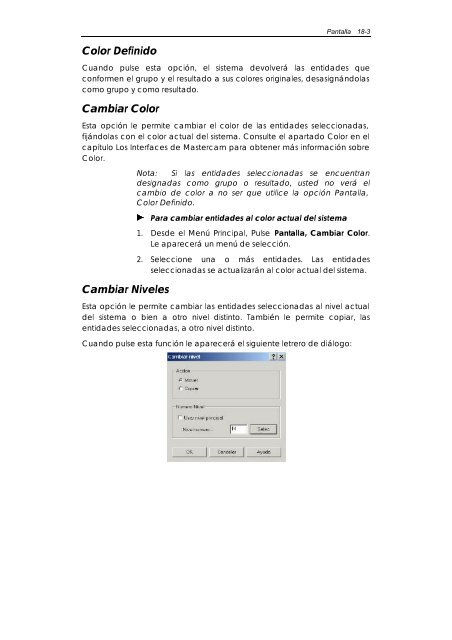14-2 Manual de Referencia de Mastercam ... - Mundo Manuales
14-2 Manual de Referencia de Mastercam ... - Mundo Manuales
14-2 Manual de Referencia de Mastercam ... - Mundo Manuales
You also want an ePaper? Increase the reach of your titles
YUMPU automatically turns print PDFs into web optimized ePapers that Google loves.
Pantalla 18-3<br />
Color Definido<br />
Cuando pulse esta opción, el sistema <strong>de</strong>volverá las entida<strong>de</strong>s que<br />
conformen el grupo y el resultado a sus colores originales, <strong>de</strong>sasignándolas<br />
como grupo y como resultado.<br />
Cambiar Color<br />
Esta opción le permite cambiar el color <strong>de</strong> las entida<strong>de</strong>s seleccionadas,<br />
fijándolas con el color actual <strong>de</strong>l sistema. Consulte el apartado Color en el<br />
capítulo Los Interfaces <strong>de</strong> <strong>Mastercam</strong> para obtener más información sobre<br />
Color.<br />
Cambiar Niveles<br />
Nota: Si las entida<strong>de</strong>s seleccionadas se encuentran<br />
<strong>de</strong>signadas como grupo o resultado, usted no verá el<br />
cambio <strong>de</strong> color a no ser que utilice la opción Pantalla,<br />
Color Definido.<br />
Para cambiar entida<strong>de</strong>s al color actual <strong>de</strong>l sistema<br />
1. Des<strong>de</strong> el Menú Principal, Pulse Pantalla, Cambiar Color.<br />
Le aparecerá un menú <strong>de</strong> selección.<br />
2. Seleccione una o más entida<strong>de</strong>s. Las entida<strong>de</strong>s<br />
seleccionadas se actualizarán al color actual <strong>de</strong>l sistema.<br />
Esta opción le permite cambiar las entida<strong>de</strong>s seleccionadas al nivel actual<br />
<strong>de</strong>l sistema o bien a otro nivel distinto. También le permite copiar, las<br />
entida<strong>de</strong>s seleccionadas, a otro nivel distinto.<br />
Cuando pulse esta función le aparecerá el siguiente letrero <strong>de</strong> diálogo: